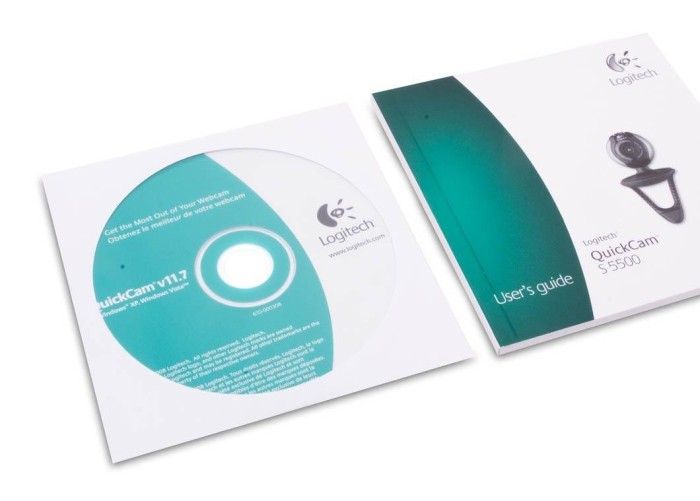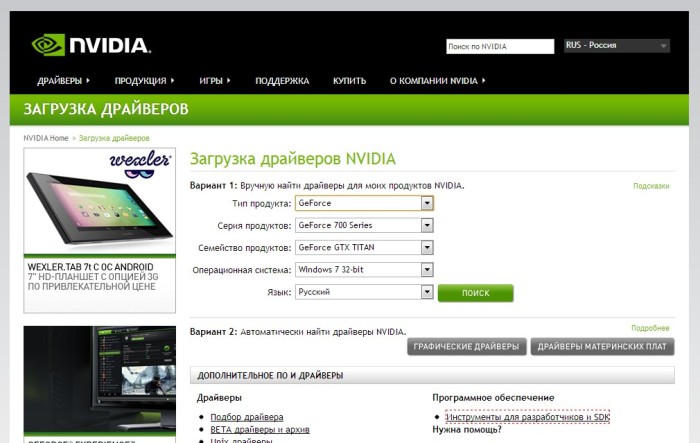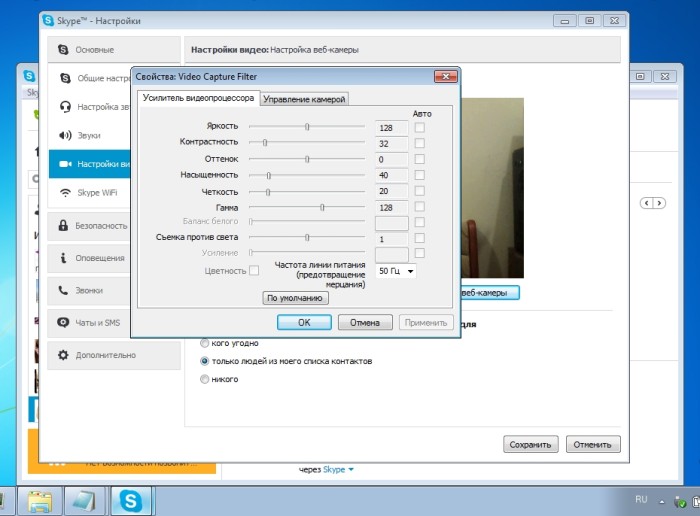Sebagian besar laptop modern memiliki webcam bawaan. Tanpa perangkat ini, tidak ada komunikasi langsung secara real time dengan video interlocutor. Namun, perangkat ini perlu diinstal pada komputer stasioner, itu tidak disediakan dalam kit. Jika Anda memiliki kebutuhan, tetapi prosedur instalasi membuat Anda takut, lengan sendiri dengan instruksi langkah demi langkah ini dan buat rencana eksekusi.
Seperti perangkat komputer standar, webcam terhubung ke unit sistem menggunakan kabel darinya. Mata kamar itu sendiri terpasang terutama di area monitor atau tepat di atasnya, sehingga interlocutor dapat dengan jelas melihat wajah Anda di depan layar. Dan jarak antara unit sistem dan monitor dapat signifikan. Oleh karena itu, membeli webcam, berhati-hatilah dengan kabel yang ada secara bebas menutupi jarak ini. Konektor yang diadopsi untuk perangkat jenis ini memiliki standar USB. Input untuk itu di sebagian besar build terletak di panel belakang sistemis, tidak mungkin untuk membingungkan mereka. Jika kamera ditempatkan pada laptop, yang juga terjadi, maka perhatikan bahwa port yang diperlukan juga dapat ditemukan di strip depan atau di samping. Menemukan konektor USB gratis, dengan berani menghubungkan perangkat web Anda ke sistem. Sekarang Anda harus melakukan driver webcam. Seringkali sistem operasi secara independen mengenali perangkat yang tidak dikenal dan secara otomatis menginstal driver yang diperlukan dari basisnya sendiri untuk itu. Jika ini kasus Anda, setelah waktu yang singkat, sistem akan memberi tahu Anda dengan jendela sembul yang diinstal perangkat dan siap berfungsi. Kalau tidak, pengemudi harus ditempatkan secara manual. Set dengan kamera harus memiliki CD dengan semua fungsionalitas yang diperlukan. Dengan menjalankan media informasi melalui drive, ikuti prompt menu dan instal driver ke komputer. Memiliki akses ke mereka, sistem operasi itu sendiri mengidentifikasi webcam dan menginformasikan kesiapannya untuk bekerja.Dengan bantuan perangkat yang dijelaskan, dimungkinkan tidak hanya untuk berkomunikasi tatap muka online dengan teman dan kerabat, tetapi juga untuk melakukan konferensi video kerja, mengambil foto untuk akun, merekam berbagai konten video, memaksakan efek khusus pada mereka. Namun, jangan lupa fakta bahwa webcam tidak dilengkapi dengan mikrofon, jadi untuk komunikasi penuh, jangan lupa menambah komputer dengan cara menerima dan mentransmisikan suara.